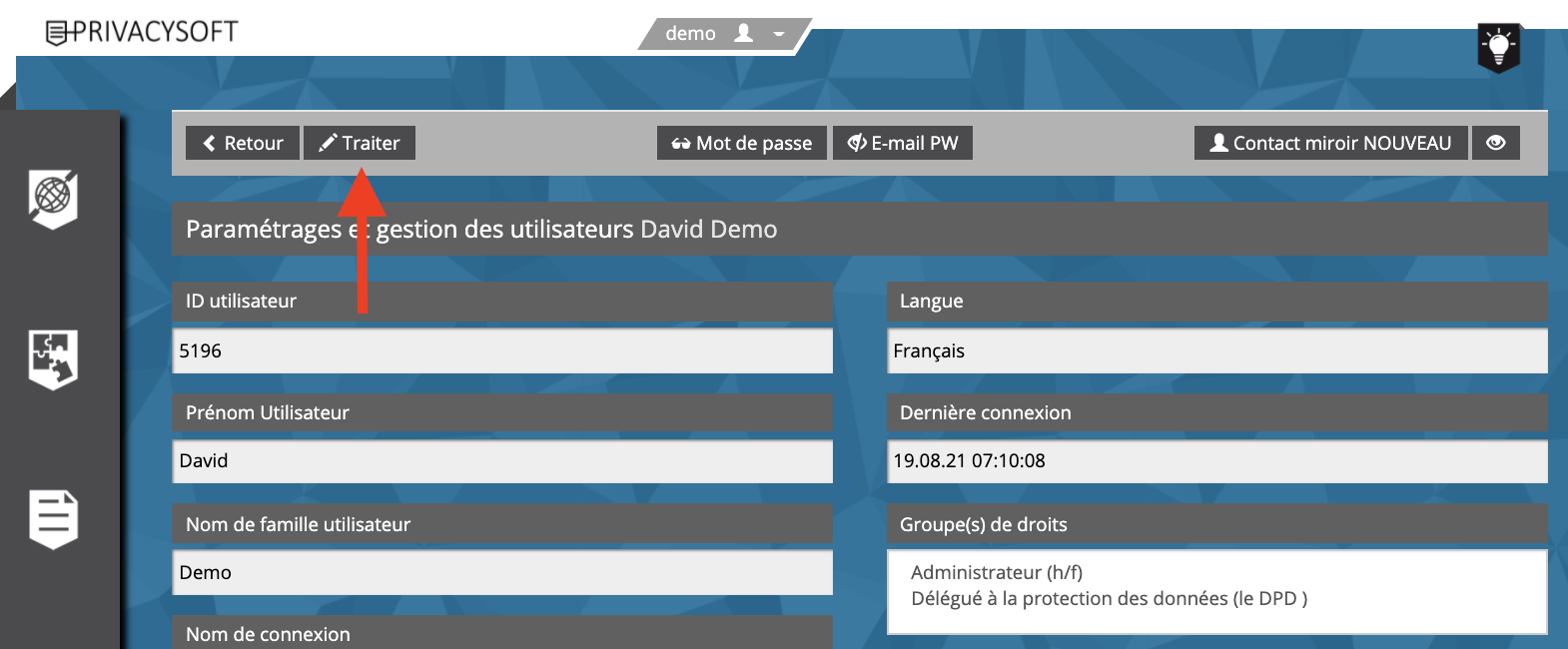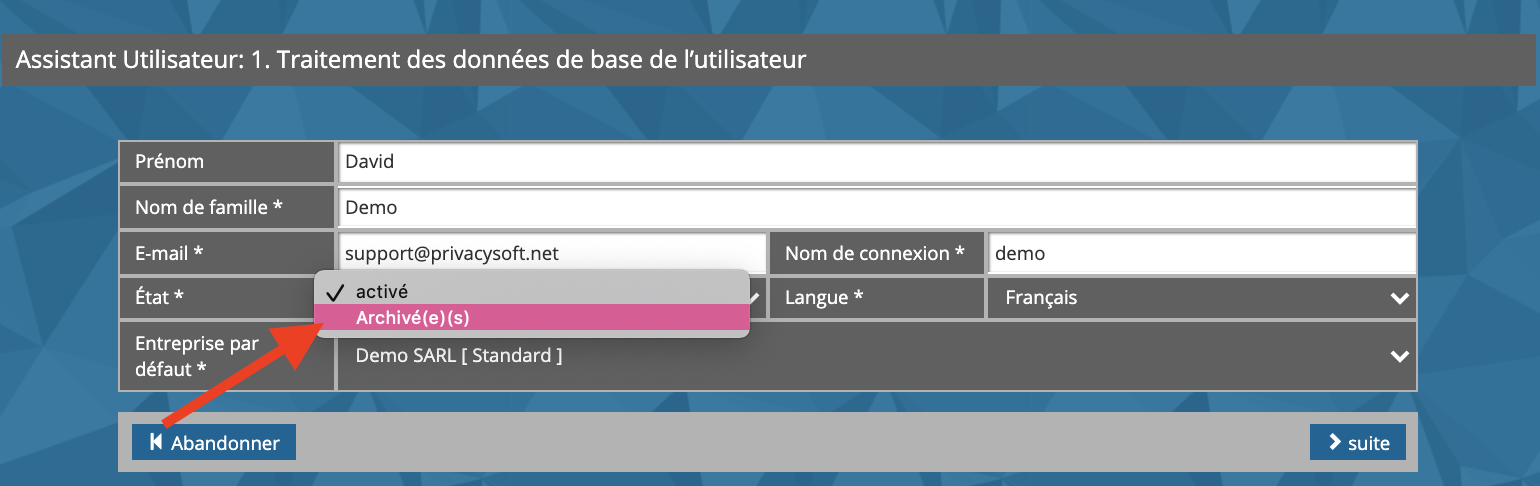Utilisateur¶
Pour ouvrir les paramètres de l'utilisateur, allez dans "Utilisateurs" dans la zone d'administration. L'accès à la zone d'administration est décrit [ici] (../start/index.md).
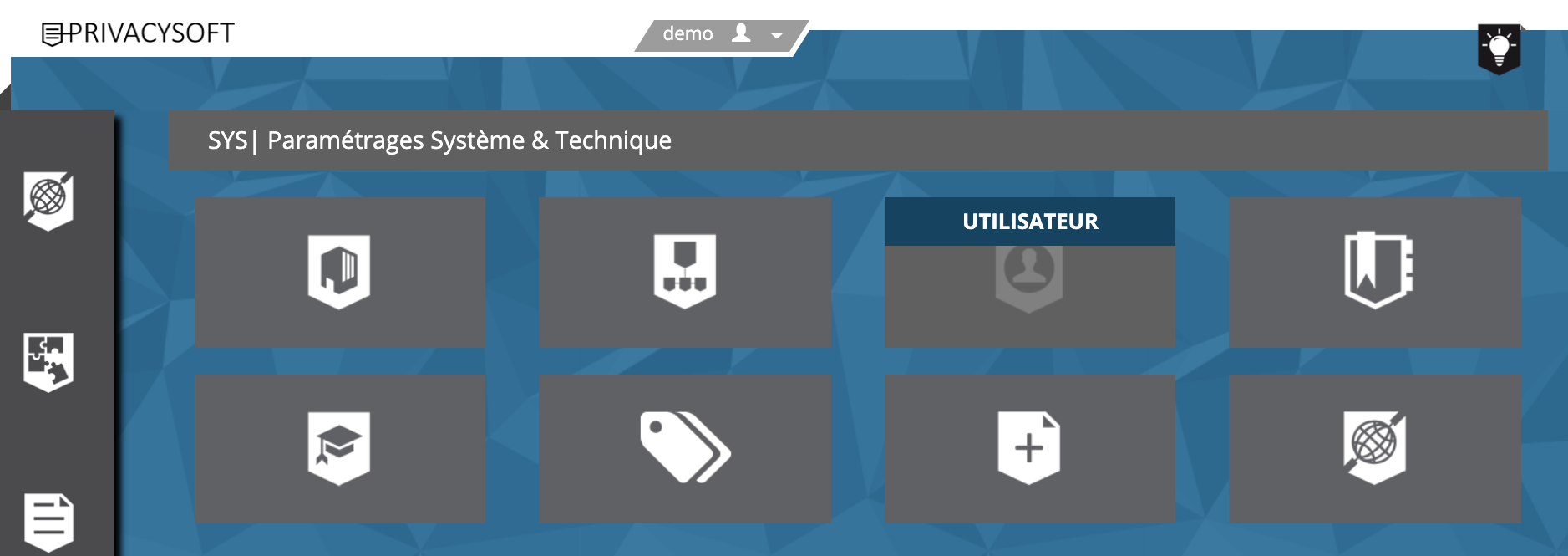
Vous pouvez commencer une nouvelle installation avec le symbole "+ Nouveau" dans le coin supérieur gauche.
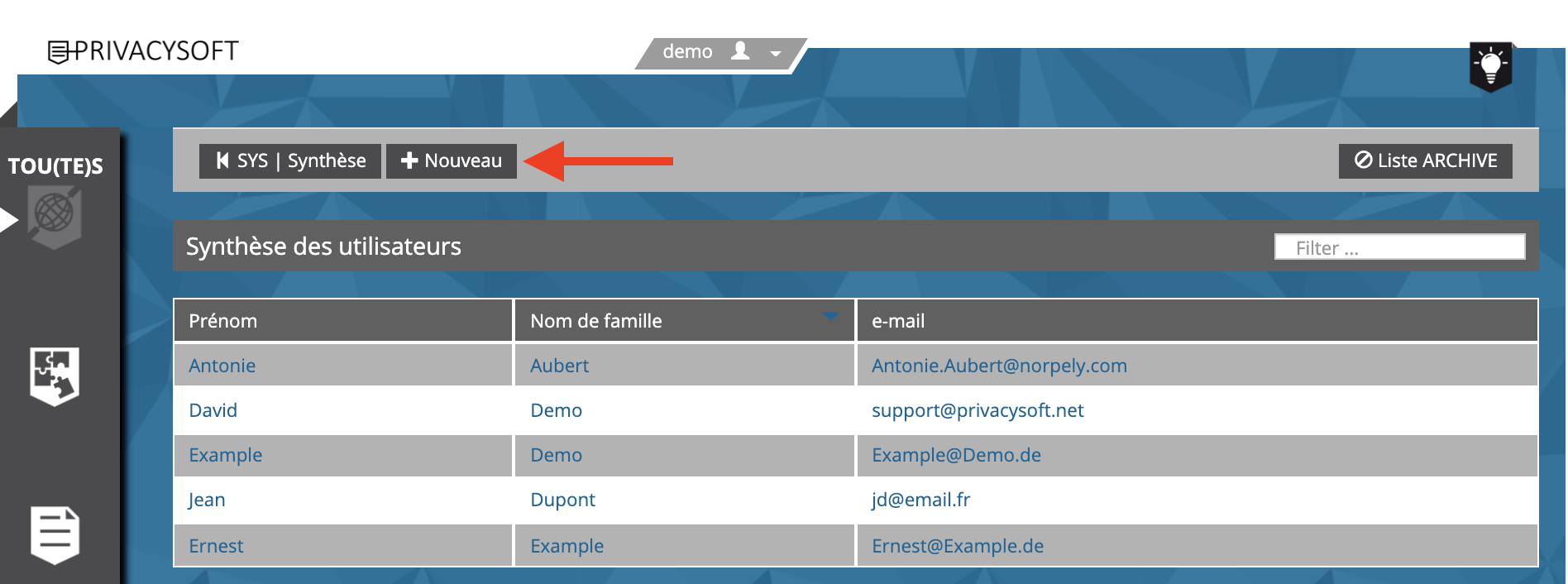
Saisissez ensuite les données dans la première étape de l'assistant de création. Veuillez noter que les champs marqués d'un astérisque sont obligatoires.
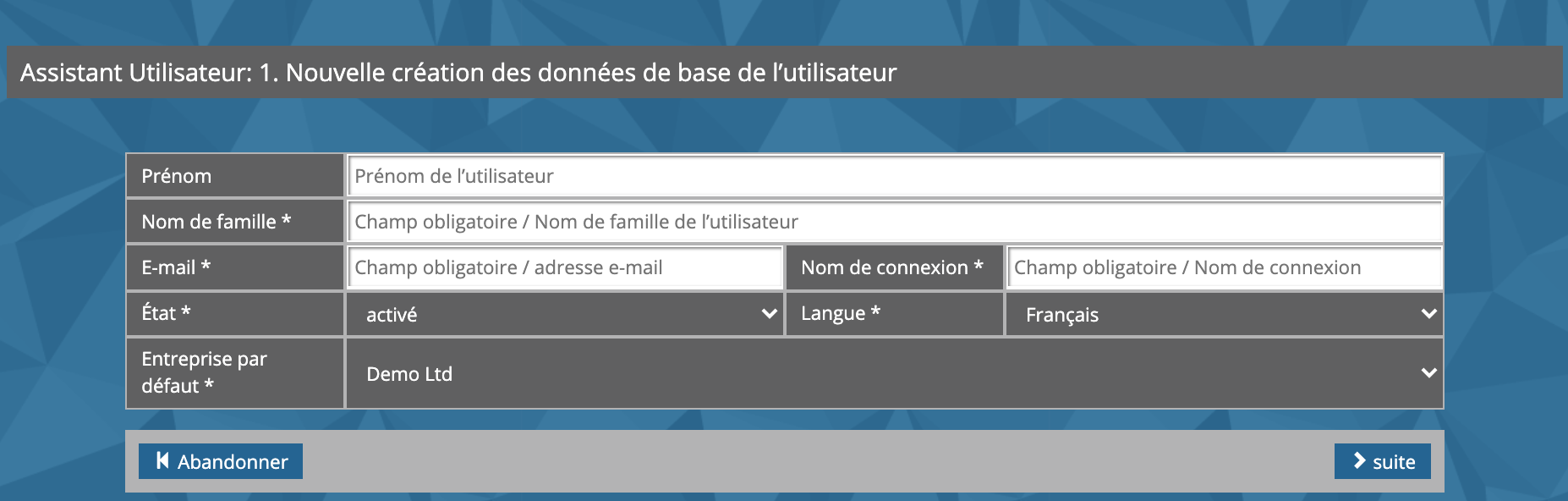
Vous pouvez maintenant attribuer un ou plusieurs rôles à votre compte d'utilisateur. Les rôles d'utilisateur sont divisés en rôles professionnels et administratifs.
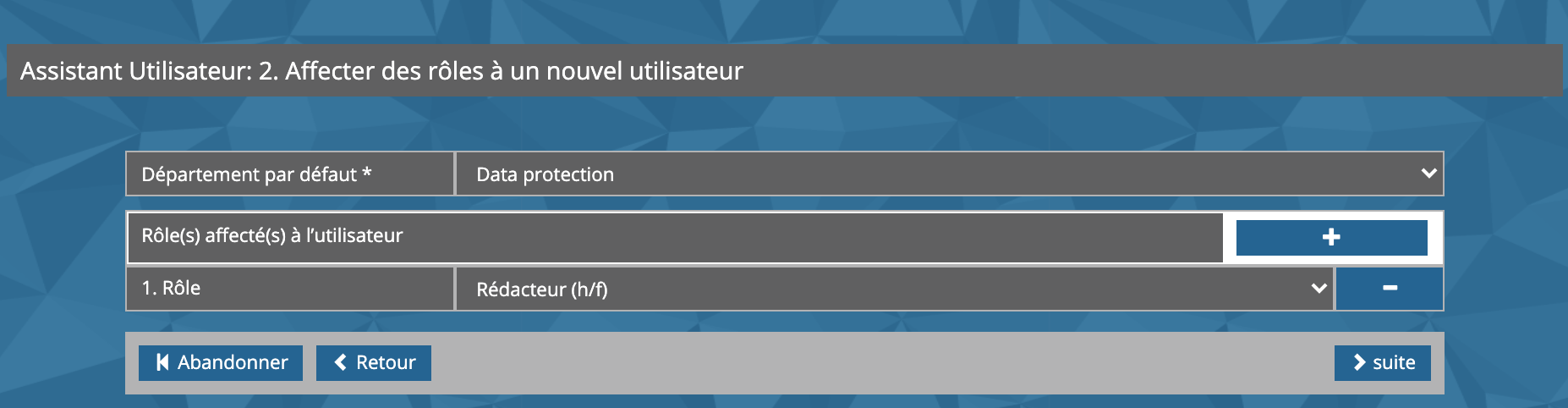
Rôles professionnels:¶
Invité¶
En tant qu'invité, vous ne pouvez modifier que les documents pour lesquels vous avez été invité.
Assistant¶
Les assistants ont un droit de lecture et peuvent demander des rapports.
Éditeur¶
Les éditeurs peuvent modifier, enregistrer, créer et inviter des documents à être modifiés.
Coordinateur de la protection des données (CPD)¶
Les coordinateurs de la protection des données (CPD) ont tous les droits des éditeurs et peuvent également modifier les données structurelles.
Délégué à la protection des données (DPD)¶
Les délégués à la protection des données (DPDs) ont tous les droits des coordinateurs de la protection des données (CPD) et peuvent en outre évaluer les documents.
Rôles administratifs¶
Coordinateur de la formation¶
Les coordinateurs de formation ont accès à l'administration de la formation.
Administrateur¶
Les administrateurs ont accès à l'ensemble du menu d'administration. Cela comprend la modification de la société, des départements, des utilisateurs, des contacts et des mots-clés (tags). Vous avez également accès à l'aperçu des [modèles] (../template/index.md) et la possibilité de voir tous les [documents] (../objet/index.md) sans paramètres de filtrage.
Référence
Veuillez attribuer un seul rôle professionnel à chaque utilisateur. Si vous attribuez plusieurs rôles professionnels aux utilisateurs, le rôle le plus faible prendra effet.
Dans l'étape suivante de l'assistant de création, vous pouvez attribuer les entreprises correspondantes aux utilisateurs.
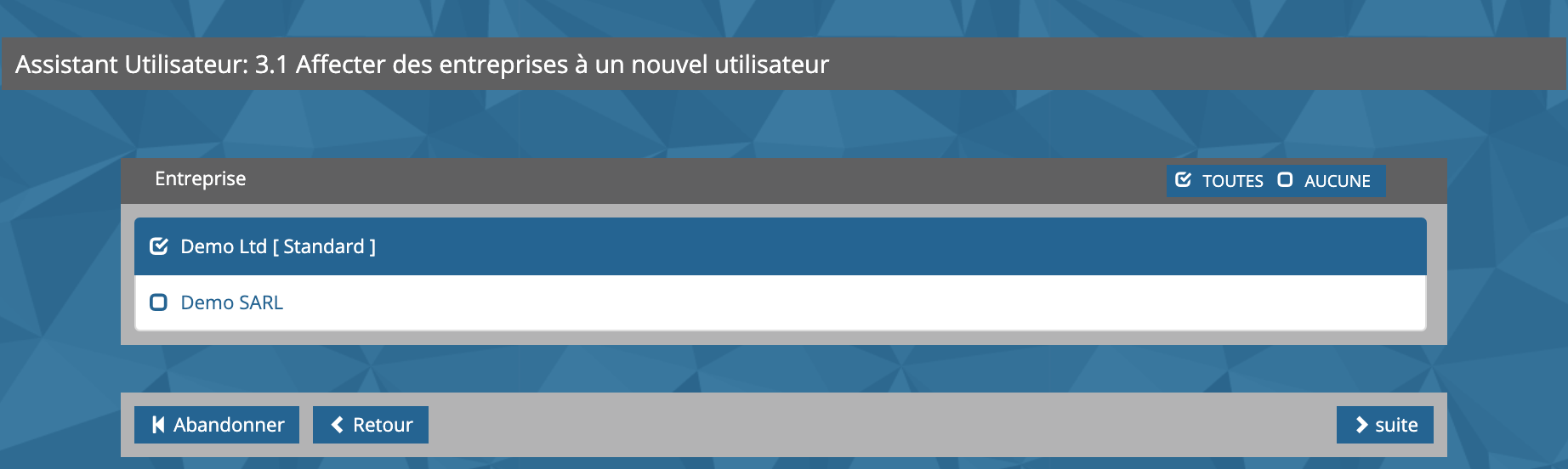
Ensuite, vous pouvez attribuer un département aux utilisateurs.
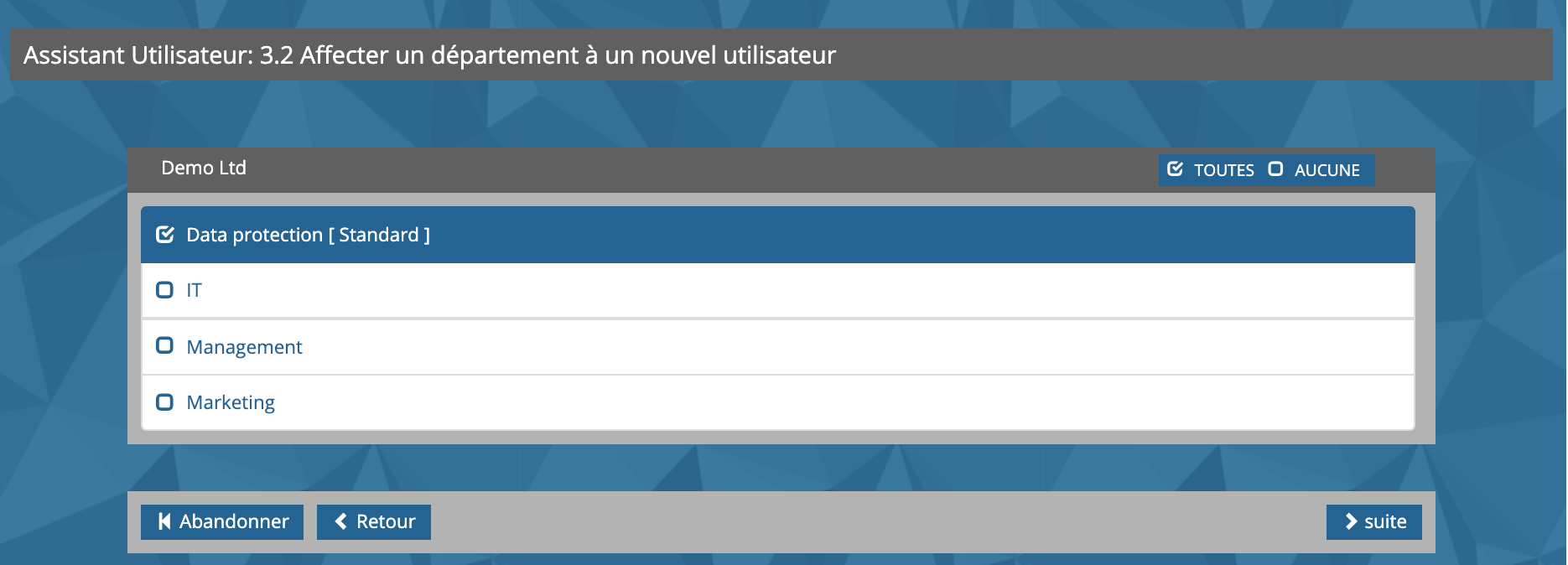
Dans les deux dernières étapes, vous pouvez prédéfinir la vue du filtre des utilisateurs. La [vue du filtre] (../../index.md#filter) peut également être définie par les utilisateurs eux-mêmes à tout moment.
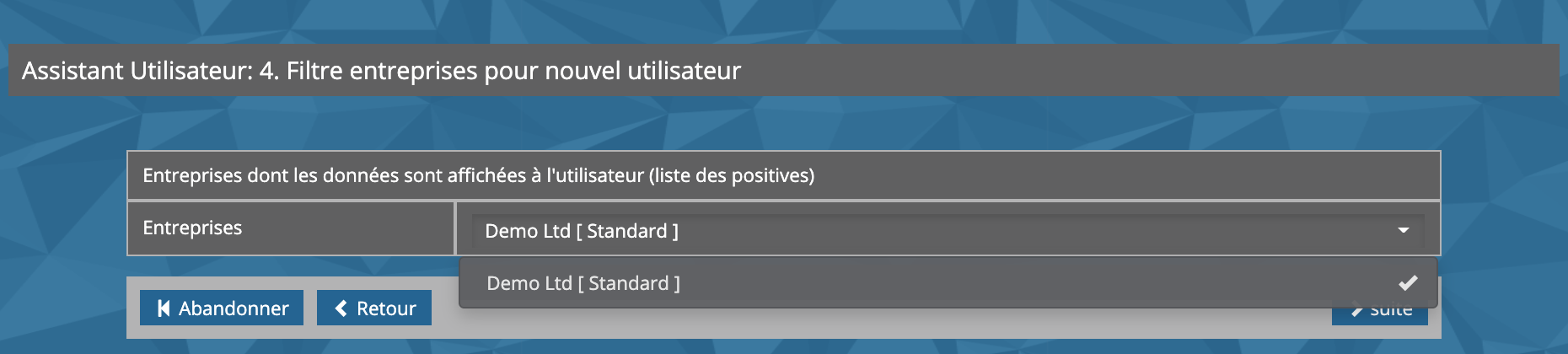
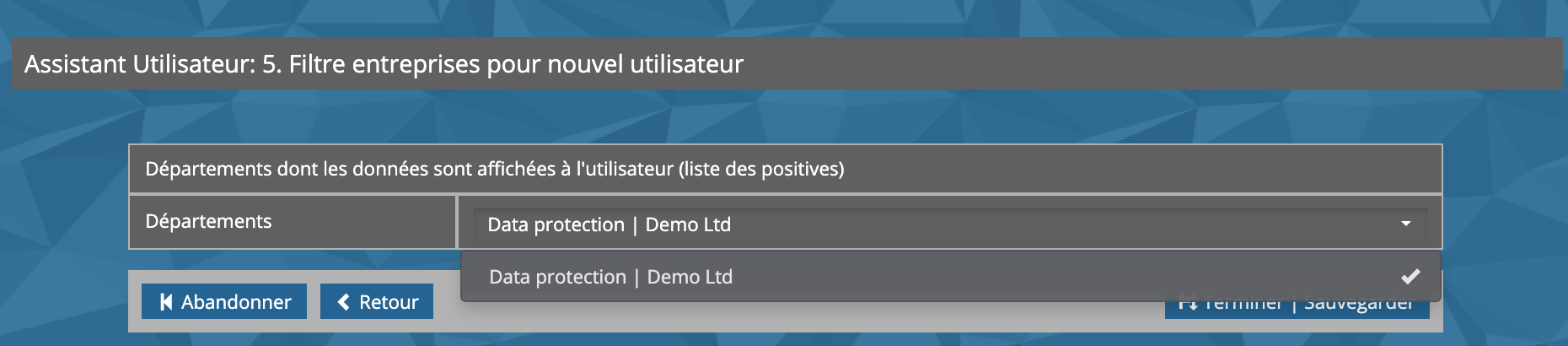
Dans l'aperçu de l'utilisateur, vous pouvez voir tous les paramètres sélectionnés. Vous pouvez modifier ici le mot de passe de l'utilisateur, envoyer un e-mail de récupération du mot de passe et réviser à nouveau toutes les données à tout moment avec "Éditeur".
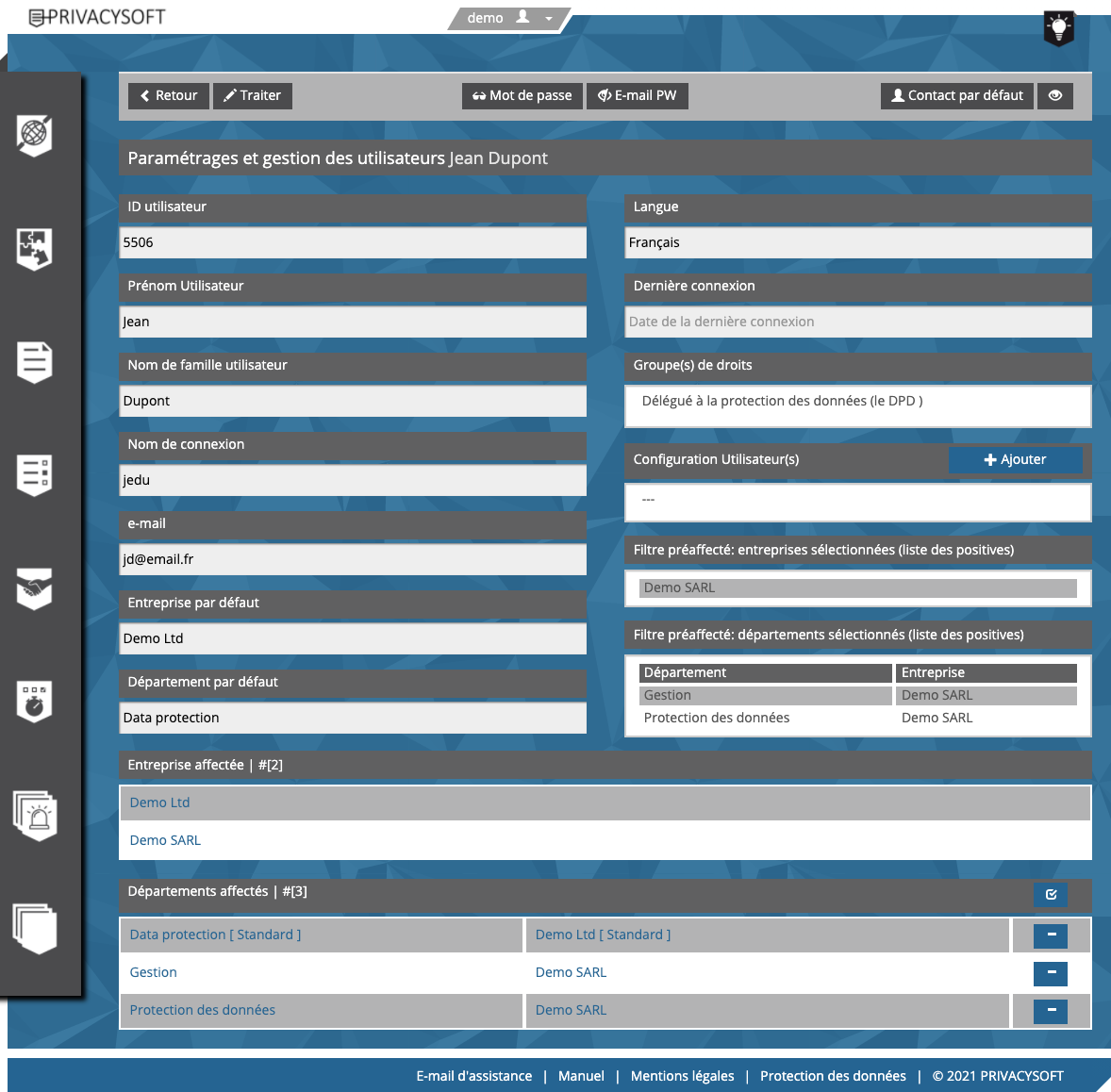
Standard contact¶
Un contact par défaut est automatiquement créé pour chaque utilisateur. Dans le menu utilisateur, ils peuvent y accéder directement via le bouton "Contact par défaut". 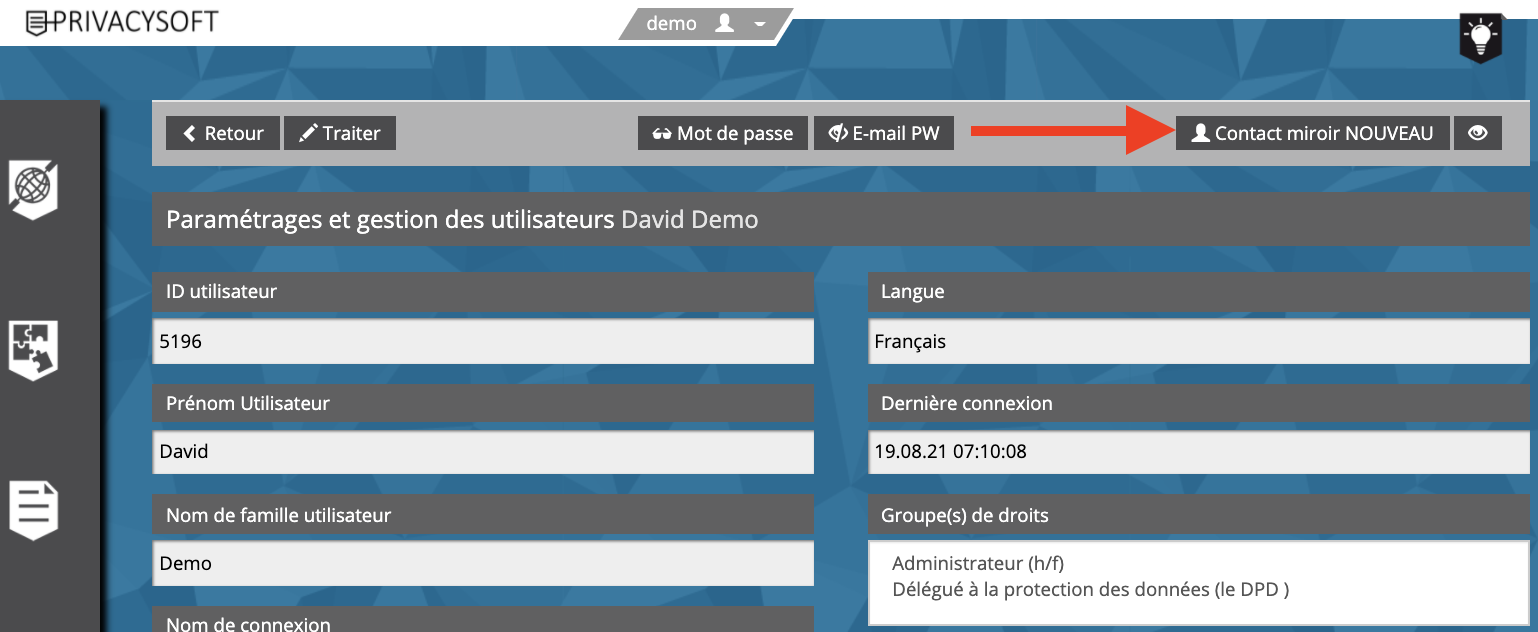
Configurations des utilisateurs¶
Vous pouvez accéder à la configuration de l'utilisateur dans le menu rapide de l'utilisateur :

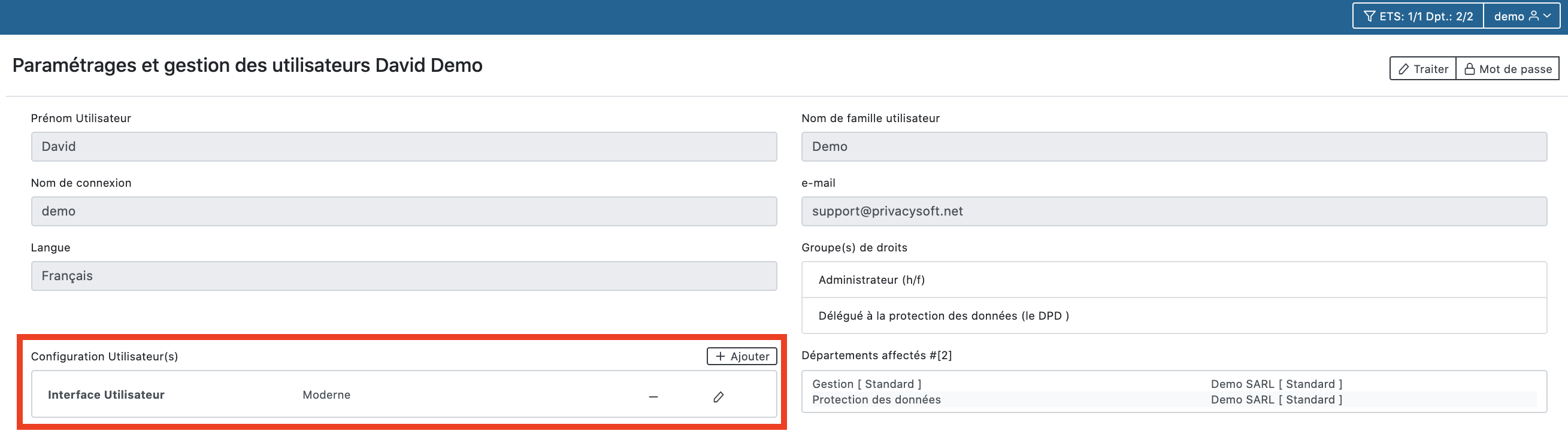
Toutefois, il est bien entendu possible de le modifier via la zone d'administration du menu utilisateur :
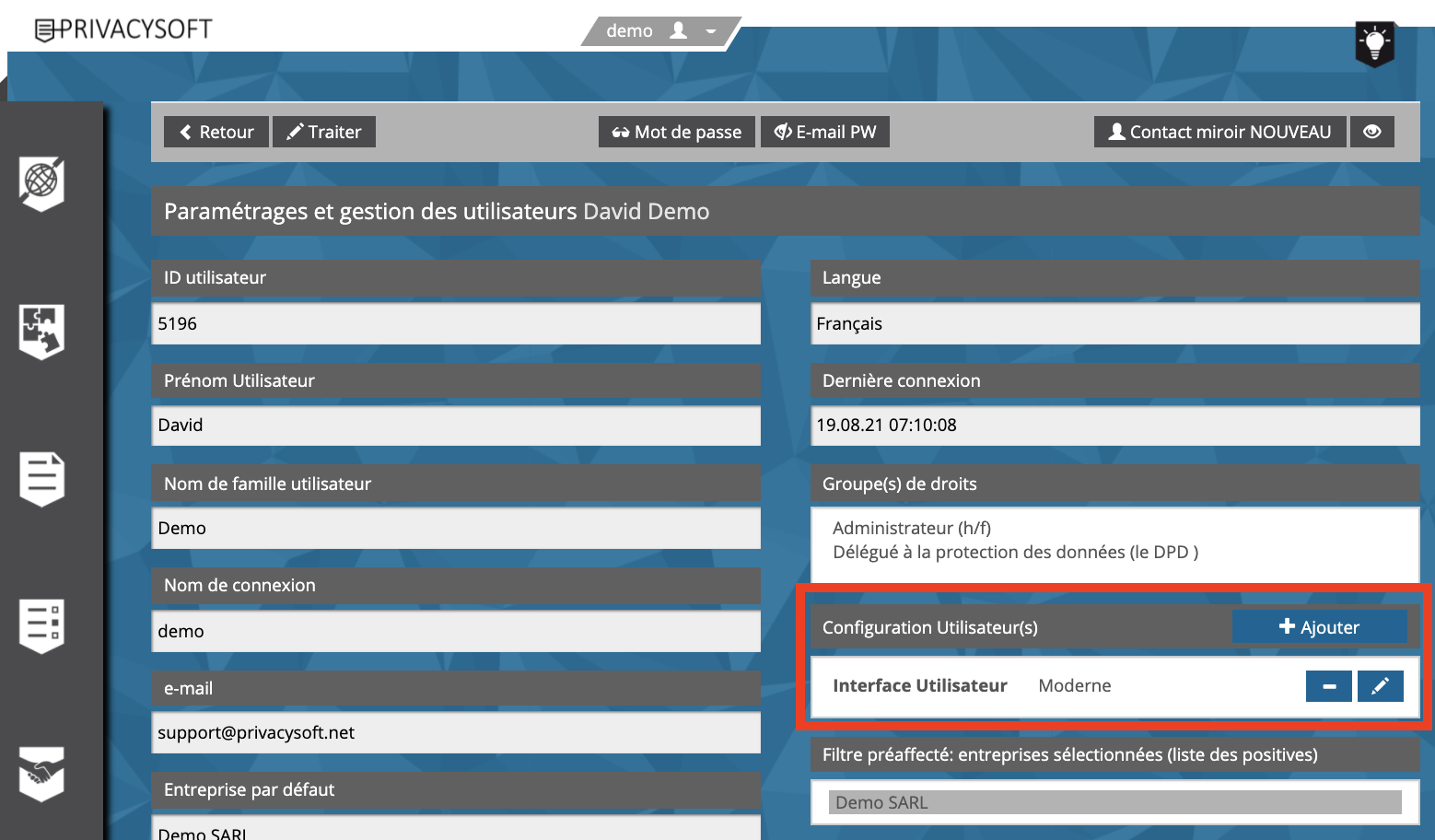
Interface utilisateur¶
Vous pouvez ici basculer entre l'interface utilisateur classique et l'interface utilisateur moderne.
Triage standard¶
Les paramètres du tri standard vous permettent d'influencer le tri de toutes les listes dans les différents modules. Par exemple, vous pouvez faire en sorte que les documents les plus récemment modifiés soient affichés en haut de la page avec l'option "par date de modification (en ordre décroissant)". Voici un aperçu des options de réglage :
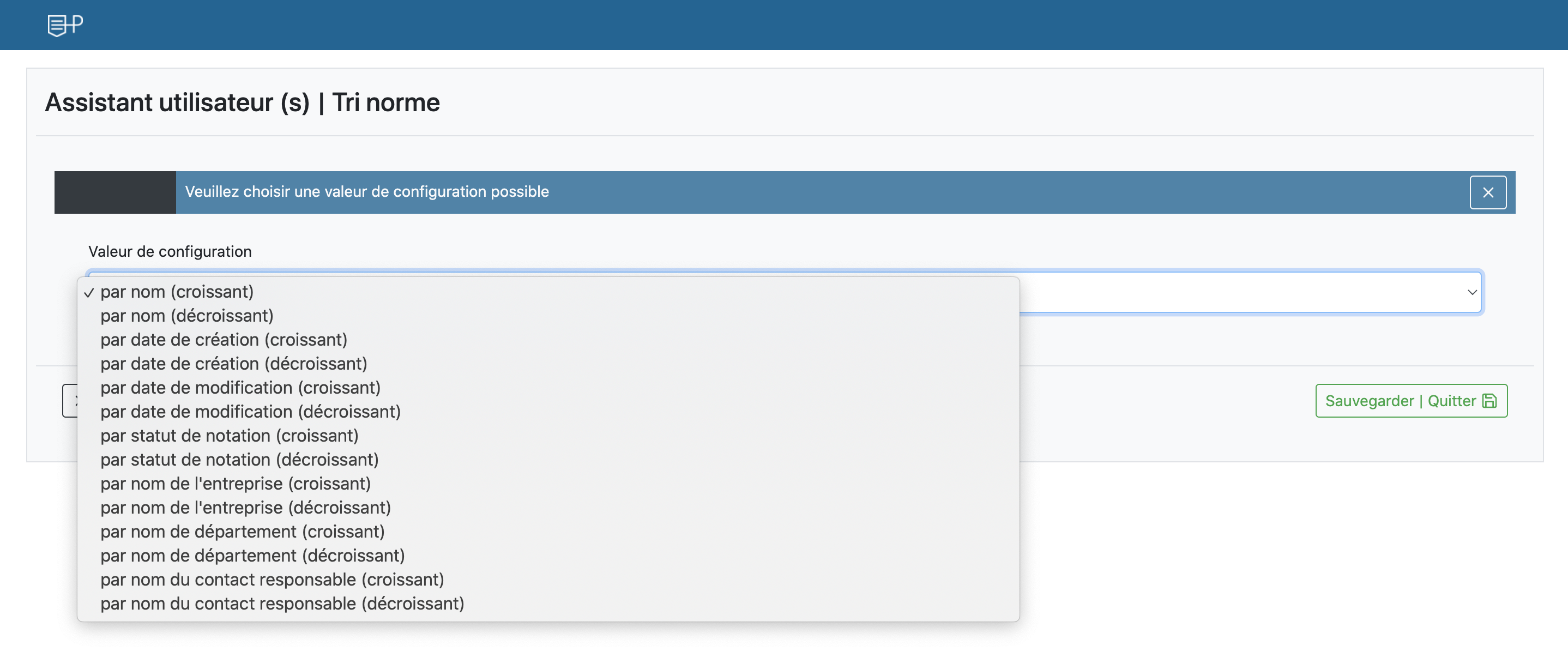
Archiver/Supprimer l'utilisateur¶
Vous pouvez changer le statut des utilisateurs de "Actif" à "Archivé" à tout moment via le mode d'édition. Les utilisateurs archivés ne peuvent plus se connecter au logiciel.